Skype'ta yazı şeklimizden ve boyutundan sıkıldık mı? Yazı rengini değiştirmek mi istiyoruz? Öyleyse bakalım hangi ayarları yapabiliyoruz.Skype yazı tipi değiştirmek için öncelikle üst menülerden "araçlar"a tıklıyor ve en altta bulunan "seçenekler" e tıklıyoruz. Sonrasında ise en alttan ikinci sırada bulunan "anlık mesajlar & sms" menüsüne tıklıyoruz. Bu bölümün de hemen altında bulunan "anlık mesaj görünümü" nü tıkladıktan sonra karşımıza gelecek ekranda "yazı tipini değiştir" e tıklıyoruz. Aşağıdaki resimde de gösterdiğim gibi bu bölüme tıkladıktan sonra skype yazı tipi, skype yazı boyutu değiştirme işlemlerini gerçekleştirebilirsiniz.
Peki skype'ta yazı rengi değiştirme ayarı yok mu? Malesef bu ayar skype sürümlerinde şimdilik yok, eklentilerle bu ayarlar sağlansa da skype'ın piyasaya sürdüğü sürümlerde yazı rengi değiştirme ayarı yok.
4 Temmuz 2013 Perşembe
26 Mayıs 2013 Pazar
Çoklu Skype Açma Programı İndir
Çoklu Skype Açma Programı 1.5 İndir
Yazılım Windows üzerine kurulmuş olan Skype uygulamalarını birden fazla hesap ile kullanabilmek için geliştirilmiştir.Programın kullanılabilmesi için ek işlem yapmanıza gerek yoktur.Sadece mevcut Skype uygulamanızın kapalı olması gerekmektedir.Yazılım ile sadece en fazla 5 adet pencere aynı anda açılır.Bilgisayar başladığı zaman 5 pencerenin aynı anda açılmaması için , yazılım üzerinde belirtilen adımları izlemeniz gerekmektedir.
Yazılım Windows üzerine kurulmuş olan Skype uygulamalarını birden fazla hesap ile kullanabilmek için geliştirilmiştir.Programın kullanılabilmesi için ek işlem yapmanıza gerek yoktur.Sadece mevcut Skype uygulamanızın kapalı olması gerekmektedir.Yazılım ile sadece en fazla 5 adet pencere aynı anda açılır.Bilgisayar başladığı zaman 5 pencerenin aynı anda açılmaması için , yazılım üzerinde belirtilen adımları izlemeniz gerekmektedir.
5 Mayıs 2013 Pazar
Skype Özellikleri
Skype Özellikleri

Listenizde bulunan tüm arkadaşlarınıza ücretsiz çağrı gönderebilirsiniz.

Telefonları Arama
Dünyanın her hangi bir yerindeki numara ile Skype üzerinden görüşebilirsiniz.

En fazla 25 kişi olmak üzere aynı anda birden fazla kişiyle konuşabilirsiniz.

Görüntülü Arama
Arkadaşlarınızla birebir görüntülü olarak konuşabilirsiniz.

Görüntülü Konferanslar
Aynı anda 10 kişiyle görüntülü olarak görüşme yapabilirsiniz.

Anlık Mesajlaşma
İstediğiniz kişiyle anlık olarak sohbet edebilirsiniz.

Sms Gönderme

Dosya Gönderme
Skype'deki arkadaşınıza kolayca her boyuttaki dosyayı gönderebilirsiniz.

Facebook'a Bağlanma
Skype ile Facebook Sohbet'e bağlanabilirsiniz.
SKYPE ÜYELIK İPTALI NASIL YAPILIR?
Bu tarz yazılı kullanan kişiler zamanla bazı sebeplerden dolayı üyelik iptali, silme, dondurma gibi seçeneklere yönelebiliyorlar.
Bu konularda bazı yazılımlar ya da sosyal ağlar bu konuda şans tanırken bazıları ise bunu izin vermeyebiliyor.
Skype üyeliğinini iptal etmeniz için gerekenleri bu yazıda sizlere aktaracağız.
Öncelikle hesabınıza erişip bir kaç tık ile kapatma işlemi diye birşey yok, bunu belirtelim. Gayet mantıklı yöntemler ile skype üyeliğinizi bir nevi sil’ebilirsiniz.
Skype adınızı ve adresinizi değiştiremezsiniz.
Diğer anlamda skype indir olarak hesap kapatma adına hemen işleme başlayalım.
Skype arayüzünden ilk kısımda yer alan Skype bölümüne tıklayın.
Kişisel Bilgiler bölümünden Bilgilerini Düzenle kısmına girin.
Resminizi kaldırın ve değiştirilebilir bütün bilgileri silin.
Üstteki işlemleri uyguladıktan sonra kişi listenizdeki herkesi silin.
Üyelik silme işleminizi sadece bu derecede yapabilirsiniz, yazılım üreticileri ile iletişime geçseniz dahi, skype üyelik iptali nasıl yapılır diye forumlarda konu açsanız dahi hesap silme işlemi yapılamaz. Üsttekileri uyguladığınız taktirde zaten zaten hesap silmiş gibi oluyorsunuz.
SKYPE KAYDOL
SKYPE KAYDOL
Skype’a kaydolmak isteyenler için bilgilerin yer alacağı ve bunu resimli anlatım olarak da gösterebileceğimiz bir sayfa oluşturduk.
Öncelikle belirtmek isterim ki Skype’a üye olmak ücretsizdir. Bazı özelliklerden faydalanmak için ve telefonları arayabilmeniz için ücretli kredi almanız gerekmektedir.
Herşey tamam, skype son sürüm indir‘diniz bilgisayar ve üyelik mi almak istiyorsunuz.
Üyelik aç’mak için 2 alternatifiniz var.
Eğer normal üyelik almak isterseniz mail adresi (zorunlu) ve telefon numaranız (zorunlu değil) olması gerekiyor.
Skype’tan üyelik açmak için bu sayfaya gidiyorsunuz.
Öncelikle belirtmek isterim ki Skype’a üye olmak ücretsizdir. Bazı özelliklerden faydalanmak için ve telefonları arayabilmeniz için ücretli kredi almanız gerekmektedir.
Herşey tamam, skype son sürüm indir‘diniz bilgisayar ve üyelik mi almak istiyorsunuz.
Üyelik aç’mak için 2 alternatifiniz var.
- Normal
- Facebook ile
Eğer normal üyelik almak isterseniz mail adresi (zorunlu) ve telefon numaranız (zorunlu değil) olması gerekiyor.
Skype’tan üyelik açmak için bu sayfaya gidiyorsunuz.
SKYPE SON SÜRÜM İNDIR
Skype yazılımının özelliklerini öğrenmek ve bilgisayarlarına indirmek isteyenler için yazdığımız bu yazıda program ile ilgili bir çok ayrıntıdan bahsedeceğiz.
 Türkçe olarak Skype son sürüm indirmek isteyenler için şuan güncel olan sürüm; 5.10.0.115
Türkçe olarak Skype son sürüm indirmek isteyenler için şuan güncel olan sürüm; 5.10.0.115
Genel olarak Skype yazılımın özellikleri ise şöyle;
Ücretsiz olarak görüntülü görüşme yapabilirsiniz.
Dünya’nın diğer ucundan arkadaşlarınızla sadece yazışmak yerine ücretsiz olarak görüşme yapabilirsiniz. Gerek arkadaş muhabbeti, gerekse iş görüşmelerinizi bu şekilde ilerletebilirsiniz. Skype indir‘meniz için en iyi özelliklerden diyebiliriz.
Dünya’nın diğer ucundan arkadaşlarınızla sadece yazışmak yerine ücretsiz olarak görüşme yapabilirsiniz. Gerek arkadaş muhabbeti, gerekse iş görüşmelerinizi bu şekilde ilerletebilirsiniz. Skype indir‘meniz için en iyi özelliklerden diyebiliriz.
Sabit telefonları ve cep telefonlarını arayabilirsiniz.
Yazılım aracılığıyla aramak istediğiniz ev telefonu ya da cep telefonlarını yalnızca 0,9c (KDV dahil) gibi uygun bir ücretle her yeri arayarak, kesintisiz bir görüşme sağlayabilirsiniz.
Yazılım aracılığıyla aramak istediğiniz ev telefonu ya da cep telefonlarını yalnızca 0,9c (KDV dahil) gibi uygun bir ücretle her yeri arayarak, kesintisiz bir görüşme sağlayabilirsiniz.
Grup olarak görüşme sağlayabilirsiniz.
Bu fırsatı sunan en iyi yazılımlardan olan skype ile toplu olarak görüşme yapabilirsiniz. Aynı anda diğer arkadaşlarınız ile konuşma sağlayabilir ve diğer kişilerin görüşmeye katılmasını sağlayabilirsiniz.
Bu fırsatı sunan en iyi yazılımlardan olan skype ile toplu olarak görüşme yapabilirsiniz. Aynı anda diğer arkadaşlarınız ile konuşma sağlayabilir ve diğer kişilerin görüşmeye katılmasını sağlayabilirsiniz.
Müsait değilseniz sesli not bırakabilirsiniz.
Müsait olmadığınız zamalarda ya da arkadaşınıza ulaşamadığınız zamanlarda sesli olarak not gönderebilirsiniz.
Müsait olmadığınız zamalarda ya da arkadaşınıza ulaşamadığınız zamanlarda sesli olarak not gönderebilirsiniz.
Dışarda olduğunuzda skype çağrılarınızı telefona yönlendirebilirsiniz.
Bilgisayarınızdan uzaklaştığınız zamanlarda skype’ınızı telefonunuza yönlendirerek size telefon üzerinden ulaşmalarını sağlayabilirsiniz.
Bilgisayarınızdan uzaklaştığınız zamanlarda skype’ınızı telefonunuza yönlendirerek size telefon üzerinden ulaşmalarını sağlayabilirsiniz.
Özelliklerin bir kısmından sizlere bahsettik, daha fazlası için skype son sürüm’ü bilgisayarınıza indirebilirsiniz.
Windows için;http://www.skype.com/go/getskype
SKYPE NEDIR?
Skype, sesli ve görüntülü konuşma yazılımları arasında ön sırada gelen yazılımlardan bir tanesidir.
Ücretsiz bir yazılım olan Skype ile dünyanın herhangi bir yerinden olan arkadaşınız ile internet üzerinden sesli ve görüntülü olarak konuşma sağlayabilirsiniz. Sesli ve görüntülü konuşmalarda bazı kısımlarda ücret ödeyerek kredi almanız gerekebilir. Bunun haricinde yazışmalar için herhangi bir ücret ödemezsiniz.
Cep telefonu numaralarına arayabilir, mesaj atabilir, eğer sisteme girildiyse onların cep telefonlarını görebilirsiniz. Mesaj atmak, sabit telefonu aramak gibi bu tarz ekstra durumlar için hertürlü skype kredisi almanız gerekiyor. Onların haricinde skype indir‘irken programa ya da üyelik için sizden ücret talep edinmez.
 Yazılımı bilgisayarınıza kurmanız oldukça basit olduğu gibi, sade ve anlaşılır bir arayüze sahiptir. Bir çok özelliği bünyesinde barındıran bu yazılım daha çok şirketler tarafından kullanılmaktadır. Öyle ki, bir kişiyle konuştuğunuzda ve en son konuşmanızı unuttuğunuz taktirde ya da benzeri durumlarda hemen aynı kişinin penceresine girerek 1 tık ile geçmişi görüntüleyebiliyorsunuz. Bu da sıkıntı yaşamamanızı sağlıyor.
Yazılımı bilgisayarınıza kurmanız oldukça basit olduğu gibi, sade ve anlaşılır bir arayüze sahiptir. Bir çok özelliği bünyesinde barındıran bu yazılım daha çok şirketler tarafından kullanılmaktadır. Öyle ki, bir kişiyle konuştuğunuzda ve en son konuşmanızı unuttuğunuz taktirde ya da benzeri durumlarda hemen aynı kişinin penceresine girerek 1 tık ile geçmişi görüntüleyebiliyorsunuz. Bu da sıkıntı yaşamamanızı sağlıyor.
Normal telefonlara daha göre uygun ücretlerle yurtdışını arayabileceğiniz bir yazılım olan Skype, bu görüşmeleri oldukça kaliteli ve kesintisiz olarak yapmanızı sağlıyor. Bunun haricinde 1 kişi telefon ile görüşmeye bağlanırken diğer bir kısım skype üzerinden yazarak iletişimde kalabiliyor. Bu tarz bir çok özellik yer alıyor.
Skype, konferans görüşmeleri için de çok kullanışlı bir yazılımdır. Skype aracılığıyla bir çok kişi telefon üzerinden en uygun ücretlerle görüşme sağlayabiliyor. Üstelik Dünya’nın neresinde olursanız olun, Skype üyeliğiniz ve internetinizin olması yeterli.
Baştan sonra Türkçe olan bu programı kullanmak için hazırsanız, Skype Download sayfasından indirme ayrıntılarına ulaşabilirsiniz.
Windows masaüstü için Skype
Windows masaüstü için Skype
Windows masaüstü için Skype
Skype ile yapabileceğiniz birçok şey var. Örneğin, toplantılar
düzenleyebilir, uyumadan önce kısa hikayeler paylaşabilir veya bir dil kursuna
katılabilirsiniz.
İşte yapabileceğiniz harika şeylerden sadece birkaçı:
İşte yapabileceğiniz harika şeylerden sadece birkaçı:
- Skype'tan Skype'a ücretsiz çağrılar.
- Çok uygun ücretlerle cep telefonlarını ve sabit hatları arayın ve SMS gönderin.
- Skype ve Facebook üzerinden görüntülü çağrı yapın.
- Arkadaşlarınız, aileniz ve iş arkadaşlarınızla ücretsiz anlık mesajlarla görüşün.
Windows masaüstü için Skype'ın
yeni bir sürümü üzerinde çalışıyoruz. Görüntülü mesaj özelliğini hemen denemek
isterseniz önizleme sürümünü
indirin. Not: Flash gereklidir. Önizleme özelliği bütün ülkelerde
kullanılamayabilir.
Hala
yardıma mı ihtiyacınız var? Destek bölümünü ziyaret edin
Windows masaüstü için Skype
- Windows® XP, Vista veya 7, 32- ve 64-bit işletim sistemleri ile çalışan bir PC.
- İnternet bağlantısı. Geniş bant en iyi seçenektir (sesli çağrılar için GPRS desteklenmez).
- Hoparlör ve mikrofon (dahili veya ayrı).
- Sesli çağrılar için 100 kbps indirme / 100 kbps yükleme hızına sahip geniş bant bağlantısı kullanmanızı öneriyoruz.
- Görüntülü grup görüşmeleri için, görüşmedeki herkeste Windows veya Mac için Skype 5.0 ya da daha yüksek bir sürüm ve web kamerası olmalıdır ve en az bir kişinin grup görüntülü görüşme aboneliğine sahip olması gerekir. En iyi kalite için, 4 Mbps indirme / 512 kpbs yükleme hızına sahip yüksek hızda bir geniş bant bağlantısı ve Core 2 Duo 1.8 GHz işlemcili bir bilgisayar kullanmanızı öneririz. En az 512 kbps indirme / 128 kbps yükleme hızına sahip yüksek hızlı geniş bant bağlantısına ve 1 GHz işlemcili bir bilgisayara ihtiyacınız olacaktır.
Hala yardıma mı ihtiyacınız var? Destek bölümünü
ziyaret edin
ya da başka bir sürümü seçin
Etiketler:
indir,
kur,
msn,
skype,
Skype download,
Skype indir,
Skype Kur
4 Mayıs 2013 Cumartesi
Skype ve Facebook Hesap Entegrasyonu
2010 yılı Ekim ayının başında Skype tarafından yapılan açıklama üzerine 500 milyon kullanıcısı bulunan Facebook kullanıcıları büyük bir sevinç yaşamıştı. Zira yapılan açıklamaya göre artık Facebook kullanıcıları Skype sayesinde ücretsiz olarak görüntülü arama gerçekleştirip arkadaşları ile bu şekilde iletişim kuracaktı. Sonrasında yaşanan gelişmeler bu sürecin hızlanmasını sağladı ve günümüzde, Skype ve Facebook kullanıcıları, üyelerine pek çok kolaylık sunmakta…
Artık Skype kullanıcıları Facebook’a tarayıcı aracılığı ile bağlanmadan haber kaynaklarını görüntüleyebiliyor, kendi hesaplarının duvarında güncelleme yapabiliyor, arkadaşlarının gönderilerini beğip yorum bırakabiliyor, arkadaşları ile sesli ve görüntülü olarak konuşabiliyor. Aynı zamanda Facebook kullanıcıları da sosyal ağlarını kullanırken arkadaş listelerinde Skype kullanıcı listesini görebiliyor, Facebook’taki arkadaşları ile direkt olarak Skype üzerinden mesajlaşıp sesli ve görüntülü olarak görüşebiliyor.
Facebook üzerinden Skype kalitesi ile görüntülü ve sesli sohbetin yanı sıra arkadaşlarınızın sabit ve cep telefonu hatlarına da çağrı bırakmak istemez misiniz? Buna ek olarak Facebook’taki arkadaşlarınızla grup olarak görüntülü görüşme gerçekleştirme ayrıcalığını da yaşayabilirsiniz.
Tüm bunlar için yapmanız gereken tek şey hemen bir Facebook ve Skype hesabı açmak. Facebook kullanıcı bilgilerinizi Skype da da kullanarak, Facebook ve Skype hesap entegrasyonu yapabilirsiniz. Son derece kolay bu işlem sonrasında Facebook artık eskisinden çok daha eğlenceli bir hal alacak. İki platformu birden tek elden yönetmek isteyenler için kaçırılmaması gereken bir fırsat.
27 Nisan 2013 Cumartesi
Skype Facebook ve MSN Entegrasyonu Nasıl Yapılır
Bildiğiniz gibi yakın zaman sonra MSN programı kalkacak. Ama şunu hatırlatmakta fayda var MSN programının kalkması mail hesaplarının kalkması anlamına gelmiyor. Hala hotmail bir mail sistemi olarak kalacak ama anlık mesajlaşma için MSN artık kullanılmayacak. Bunun yerine anlık mesajlaşma için Skype kullanılacak. Skype uzun zamandır Micrsoft’un alternatif iletişim programı olarak kullanılıyor. Microsoft Skype’ı satın aldığı zaman ne yapacağı çok merak ediliyordu. Xbox 720′ye entegrasyonu bile konuşuluyordu. Micrsoft şimdi MSN’nin yerine Skype kullandıracak.
Bildiğiniz gibi uzun zamandır Skype’ta Facebook ile ilgili özellikleride kullanabiliyoruz. Paylaşımları görebiliyor ve arkadaşlarla sohbet edebiliyoruz. Bu yazıda Facebook’u ve MSN’yi Skype’a nasıl entegre ederiz ondan bahsedeceğiz.
İlk önce Skype indirmeden başlayalım. Skype’ı indirirken zaten bir hesap açmak zorundasınız. Ayni ayrı bir Skype’hesabınız olmak zorunda. Skype’ın sitesinden programı indirmeden önce sizden oturum açmanızı istiyor. Programı indirdikten sonra karşınıza aşağıdaki gibi bir ekran geliyor.
Direk Skype hesabınızdan oturum açtığınızda şu an için MSN hesabınızı göremiyorsunuz. Yukardaki resimde görülen alternatif oturum açma seçeneklerinden Microsoft Hesabınız kullanmalısınız. Bu şekilde direk entegrasyon sağlanıyor. Hem Skype hesabınız hemde MSN kişileriniz aynı yerde toplanıyor.
Facebook entegrasyonu için aşağıdaki yolu takip edin.
- Üst menüden kişiler
- Kişi listesi
Bu işlemi uyguladığınızda aşağıdaki gibi bir ekranla karşılaşacaksınız…
msn açılmıyor-Çözümü
Msn açılmıyorsa aşağıdaki işlemi yapınız.
Hata kodu alıyorsanız yapacağınız işlem çok basit.Sadece bilgisayarın saat ve tarihini güncelleyip tekrar deneyin..
Hala düzelmediyse aşağıdaki yolu deneyin.
Başlat > donatılar dan notepad'i açın. Dosya > Aç bölümünden
C:\Windows\System32\Drivers\etc\ klasörüne gelip hosts dosyasını açın.
veya hosts dosyasına çift tıklayın, notepad programı ile birlikte açda diyebilirsiniz.
Ardından
65.54.239.80 messenger.hotmail.com
65.54.239.80 dp.msnmessenger.akadns.net
yukarıdaki bu iki satırı en sona yapıştırın.
kaydedip kapatın .
Msn nizi açmayı yeniden deneyin.
Açılacaktır.
Msn’den Skype’a Geçiş Nasıl Yapılır ?
Bildiğiniz gibi msnden skypea geçiş için sayılı gün kaldı. Msn ekranlarında bu tarih 8 Nisan olarak belirtiliyor. Fakat bu geçiş işlemi nasıl gerçekleşecek. Kullanıcılar Msnden Skypea geçişi nasıl yapacaklar ?
Öncelikle Skype’ın resmi internet sitesinden Skype‘ı indirmeniz gerekiyor. İndirmek için tıklayın. Daha sonra indirdiğimiz programı kuruyor ve çalıştırıyoruz. Ekrana şu şekide bir görüntü geliyor. Şayet bir skype hesabımız yok ve msn hesabımızdan giriş yapacaksak kırmızı ile çizili yere tıklıyoruz.
Daha sonra gelen ekrana msn kullanıcı adı şifrenizi yazıyorsunuz ve giriş yapıyorsunuz. Böylece Msn’den Skype’a geçiş işlemini de tamamlamış oluyoruz.
Skype kişilerinize yeni bir tanıdık nasıl eklenir?
Skype'ın son sürümünü edinip kurdunuz, şimdi Skype kişilerinize yeni tanıdıklar eklemeye başlayabilirsiniz.

Yeni bir kişiyi Skype kullanıcı adını yazarak ekleyebilirsiniz. Ayrıca birden fazla kişiyi aynı anda ekleyebilmek için emailinizdeki adres defterini veya facebook hesabınızı kullanabilirsiniz.
Kişilerinize yeni tanıdıklarınızı ekledikçe, onlarla ücretsiz olarak konuşma, mesajlaşma ve hatta video konferans yapma şansına sahip olursunuz. Ayrıca birbirinize ücretsiz olarak dosya ve fotoğraf gönderebilir, ekran görüntünüzü paylaşabilirsiniz. Bunun yanında Skype kontörlerinden de edindiyseniz, hiç zaman kaybetmeden sabit hatlara ve cep telefonlarına arama yapıp mesaj gönderebilirsiniz.
Kişilerinize yeni bir tanıdık eklemek

Skype'a giriş yaptıktan sonra üstteki menü çubuğundan, Kişiler -> Kişi Ekle sekmesini seçin. Ekleyeceğiniz kişininSkype kullanıcı adını, email adresini, telefon numarasını veya tam ad soyadını yazarak sorgulayın. 'Görüntüle'ye basarak sonuçlara bakın, eğer sistemde eşleşen sonuçlardan biri sizin eklemek istediğiniz kişi ise 'Ekle'ye basın. Böylece arkadaşlık isteğinizi ileteceğimiz formu açmış olacaksınız. İstekle birlikte gönderilecek mesajınızı yazın ve 'İsteği Gönder'e tıklayın. Bu işlemden sonra kişi, tanıdık listenize eklenecek ve arkadaşlık isteğinizi kabul edene kadar offline olarak gözükecek.

Birden fazla kişiyi aynı anda eklemek
Facebook hesabınızdaki veya emailinizin adres defterindeki kişileri Skype'ta eklemek için:
Skype'a girdiğinizde üstte göreceğiniz menü çubuğundan 'Kişiler'i seçin ve seçeneklerden 'Kişi Al'ı tıklayın. Açılan pencereden kişileri almak istediğiniz hesabınızın türünü (Facebook, email hesabı vb.) seçin. Eğer seçenekler arasında hesabınızın türü yer almıyorsa 'Diğer'e tıklayarak başka hesap türlerine de göz atın.

Facebook hesabınızdan kişi almak istiyorsanız üstte gördüğünüz alanlara kullanıcı adınızı ve parolanızı girin ve 'Al'a tıklayın. Facebook hesabınızda eklenmiş durumdaki kişilerden, Skype kullanmakta olan veya cep telefonu numarası kayıtlı kullanıcılar listelenecektir.
- Tüm listeyi eklemek istiyorsanız 'Ekle'ye tıklayın.
- Sadece seçtiğiniz kişilerin eklenmesini istiyorsanız, kişilerin yanındaki kutucukları kullanarak onları listeye ekleyebilir veya çıkarabilirsiniz. Eğer hiç bir kişiyi eklemek istemiyorsanız 'Atla'ya tıklayarak listeden çıkabilirsiniz.

Adres defterinizdeki Skype kullanmayan kişileri de seçebilir ve Skype üzerinden mesaj yollayabilirsiniz. Mesaj yollamak istediğiniz kişileri seçip, 'Mesajı Gönder' e tıkladığınızda, bu kişilere hem mesajınızla birlikte Skype daveti de göndermiş olacaksınız.
Eğer mesaj yollamak istemiyorsanız 'Atla'ya tıklayarak bu listeyi kapatabilirsiniz.
Toplu kişi listesi eklemelerinizde, karşıdaki kişi isteğinizi kabul edene kadar Skype kişileriniz offline gözücektir. İsteğiniz kabul edildiği takdirde kişilerin online olup olmadığını görebilir, ücretsiz olarak bu kişilere görüntülü veya sesli arama yapabilirsiniz.
Kişi ekleme isteğini kabul etmek
Aile ve arkadaşlarınızla konuşabilmek veya mesajlaşabilmek için ilk önce Skype iletişim bilgilerinizi onlarla paylaşmalısınız. Eğer karşı taraftan bir kişi ekleme isteği gelmiş ise, bu kişi ile konuşabilmek için bu isteği kabul etmeniz gerekir.

Kişilerinizin üst tarafında görebileceğiniz 'Kişi Ekleme İstekleri' sekmesinde kabulunuz için bekleyen istek sayısı turuncu bir daire içinde belirtilmektedir. Bu sekmeye tıklayarak istekleri gönderen kişileri görebilir, Skype profillerini inceleyebilirsiniz.
Kişi ekleme isteğini 'Kişilere Ekle' diyerek kabul edebilir veya 'Yoksay', 'Reddet' gibi seçenekleri kullanarak geri çevirebilirsiniz. İsteği kabul ettiğiniz anda kişinin online olup olmadığını görebilir, ücretsiz olarak görüntülü veya sesli konuşabilir ve mesajlaşabilirsiniz.
MSN'den Skype'a geçmek
Messenger hizmeti kapatılınca kişilerinize nasıl ulaşacaksınız?
Microsoft, 8 Nisan'da Windows Live Messenger'ı kapatacağını açıklamıştı. Dev yazılım firması MSN'in yaptığı hizmeti Skype üzerinden sunuyor. Eğer MSN açılmıyorsa buradaki kişilerinize ulaşmak için, Skype kullanmanız gerekecek.
Skype, sesli ve videolu görüşme yazılımı olarak oldukça popüler ve bir süredir Windows Live bilgileri ile oturum açmanıza izin veriyordu. MSN'in iptal olması ile Skype ve Microsoft hesabınızı bir araya getirebiliyorsunuz.
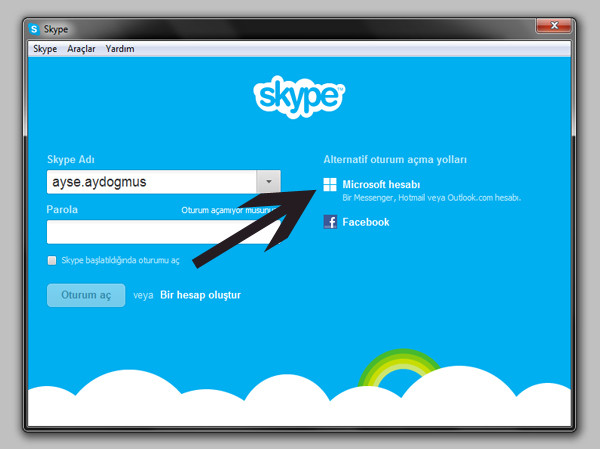
KAYNAK : Teknolojioku.com - Android cihazlar dünya çapında ne kadar popüler?
Skype, sesli ve videolu görüşme yazılımı olarak oldukça popüler ve bir süredir Windows Live bilgileri ile oturum açmanıza izin veriyordu. MSN'in iptal olması ile Skype ve Microsoft hesabınızı bir araya getirebiliyorsunuz.
Peki Skype'ta Windows Live Messenger hesabınızla nasıl oturum açabilirsiniz?
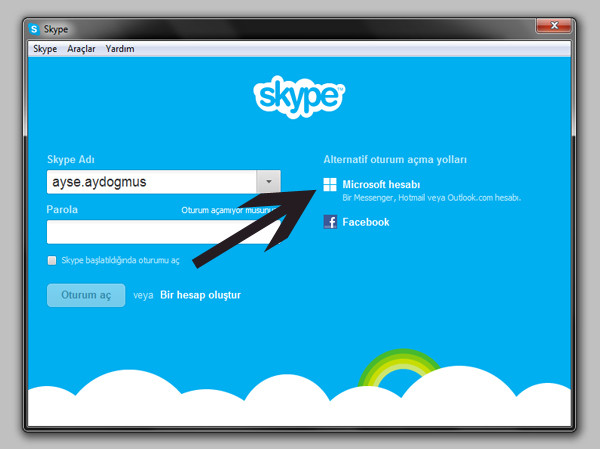
Skype'ı programını açtıktan sonra Microsoft hesabıyla oturum açma seçeneğine tıklayın. Microsoft hesabınızın MSN de olduğu gibi e-posta adresini ve parolasını girerek oturum açın. Skype hesabınız varsa, Microsoft hesabınızı Skype hesabınızla bağlamanız da mümkün. Eğer bir Skype hesabınız yoksa "Skype'ta yeniyim" bağlantısını tıklayın.
Skype'ı buradan indirebilirsiniz
KAYNAK : Teknolojioku.com - Android cihazlar dünya çapında ne kadar popüler?
Skype ile MSN Birleşme Sorunları ve Çözümleri
Skype ile MSN programı çok yakın da bildiğiniz gibi birleşmektedir.
Skype ile MSN birleşirken herhangi bir sorun ile yakın da karşılaşmamanız için sorunları ve çözümlerini sizlerle bu sayfada paylaşacağız.
MSN mail adresiniz ile yani msn açarken kullandığınız şifre ve adres ile skype üzerinden de kullanabiliceksiniz.
Eğer bir skype hesabınız var ise bunu msn hesabınızla da birleştirebilme olanağınız vardır.
MSN inizi şuan açtığınız da karşısınıa bir msn eklenti sayfası daha açılmakta ve bu sayfa da “Mesennger ile Skype aynı anda kullanın” isimli bir güncelleme bildirimi gelmektedir. Şimdide bu güncellemenizi yapmanızı şiddetle öneririz.
Bunu yaparken bilgisayarınız da Skype Programı yok ise önce bunu indirtiyor. Daha sonra kurulum esnasına çok dikkat etmelisiniz. Kurulum yaparken msn hesabımı kullan, daha önce bir skype hesabınız olup olmadığını soracaktır. Bunları dikkatli bir şekilde yaptığınız da herhangi bir sorun ile karşılaşmassınız.
Kaydol:
Kayıtlar (Atom)




